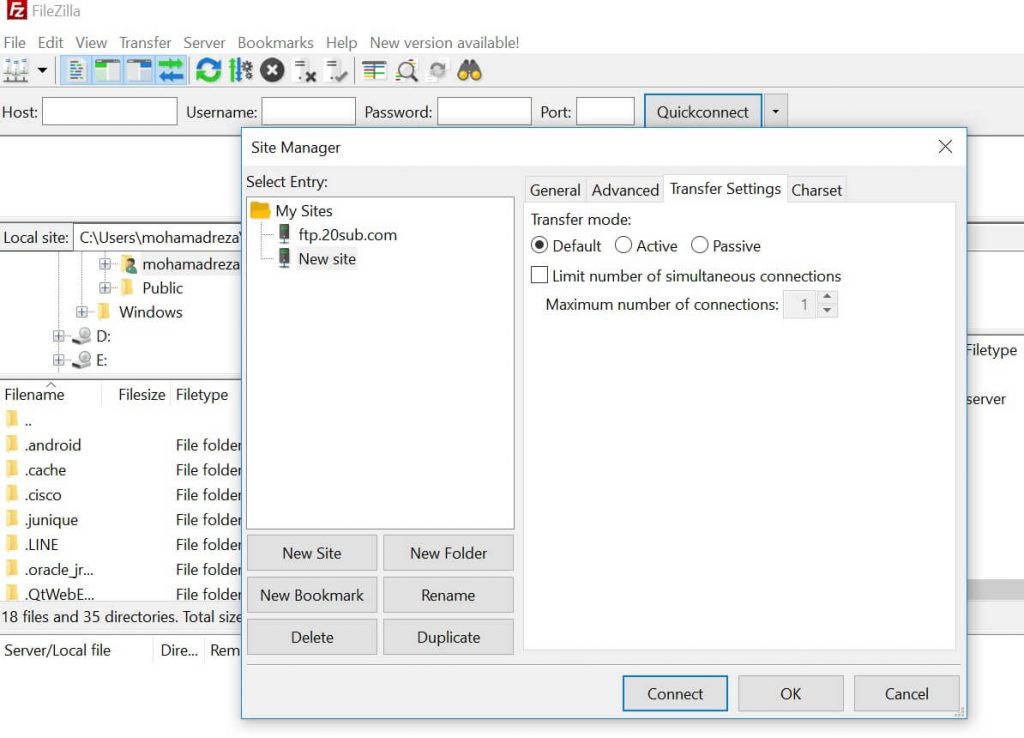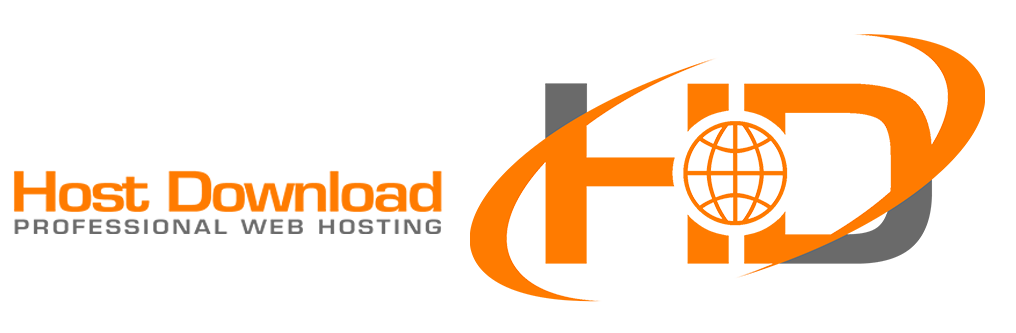در بعضی از مواقع جهت اتصال به نسخه های جدید نرم افزار ftp فایل زیلا (Filezilla) با خطای زیر مواجه می شوید که بر رفع این خطا باید تنظیماتی در نرم افزار فایل زیلا ایجاد دهید جهت مشاهده کامل آموزش با هاست دانلود همراه شوید
Error: Connection timed out after 20 seconds of inactivity
Error: Failed to retrieve directory listing
برای رفع مشکل نرم افزار فایل زیلا را اجرا کنید پس از ورود به منوی File و سپس Site Manager بروید .
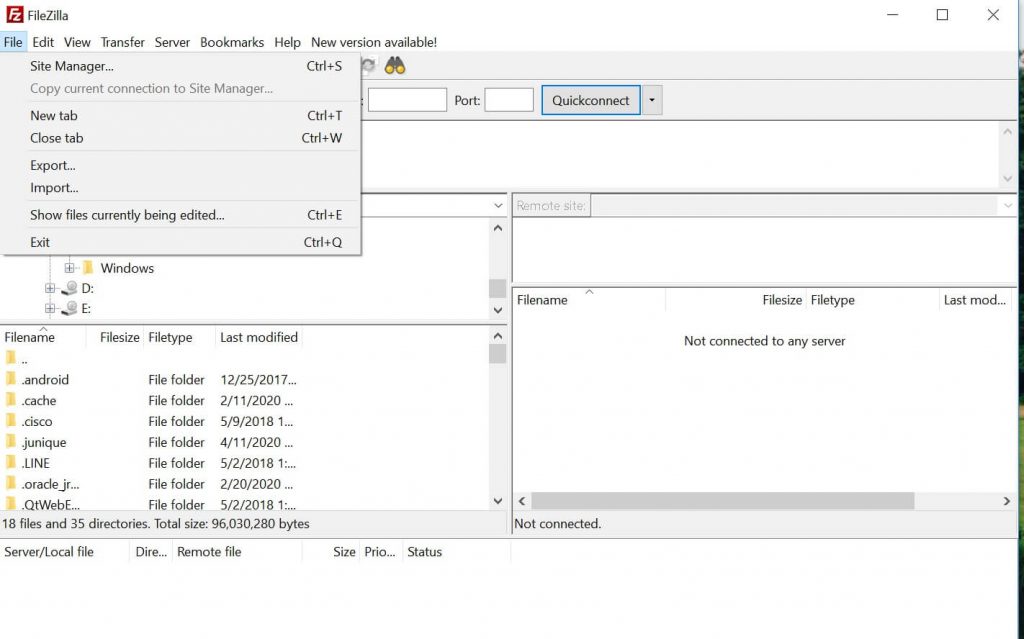
در صفحه پاپ آپ باز شده روی گزینه New Site کلیک کنید .
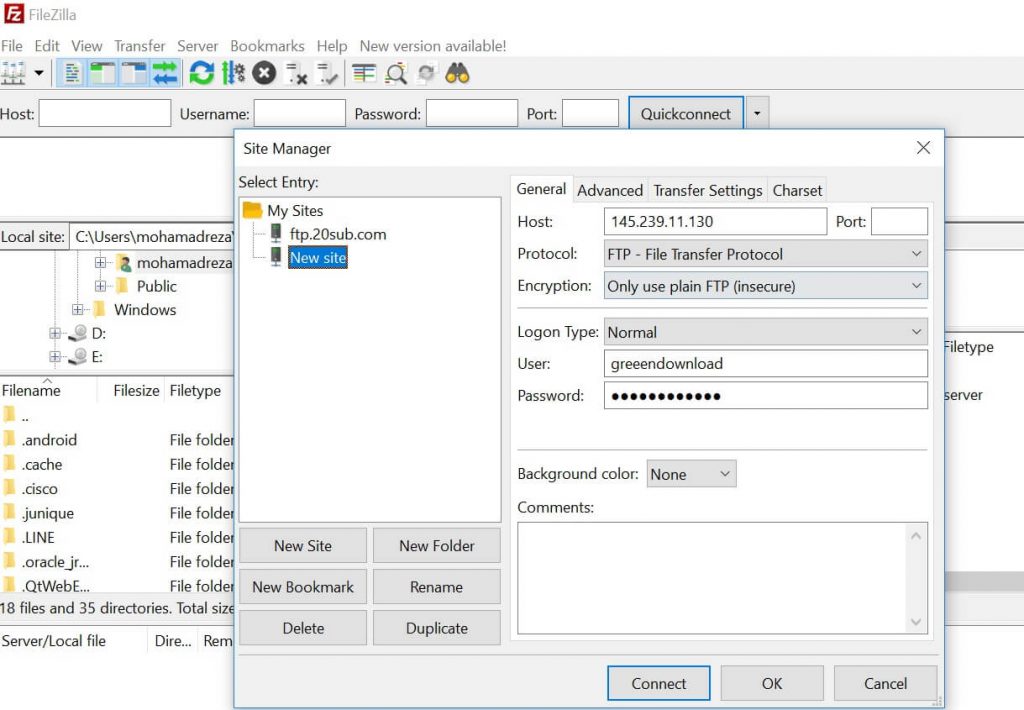
1- در قسمت Host آدرس آی پی (ip) هاست خود را بنویسید .
2- قسمت پورت را خالی بگذارید.
3- قسمت Encryption را روی گزینه Only use plain FTP قرار دهید .
4- گزینه Logon Type را در حالت Normal قرار دهید.
5- در قسمت User نام کاربری هاست خود را وارد نمایید و یا نام کاربری که در قسمت اکانت های اف تی در هاست ایجاد نموده اید .
6- در قسمت Password رمز عبور هاست خود و یا در صورت اتصال از طریق کاربر رمز عبور کاربر اف تی پی را وارد نمایید.
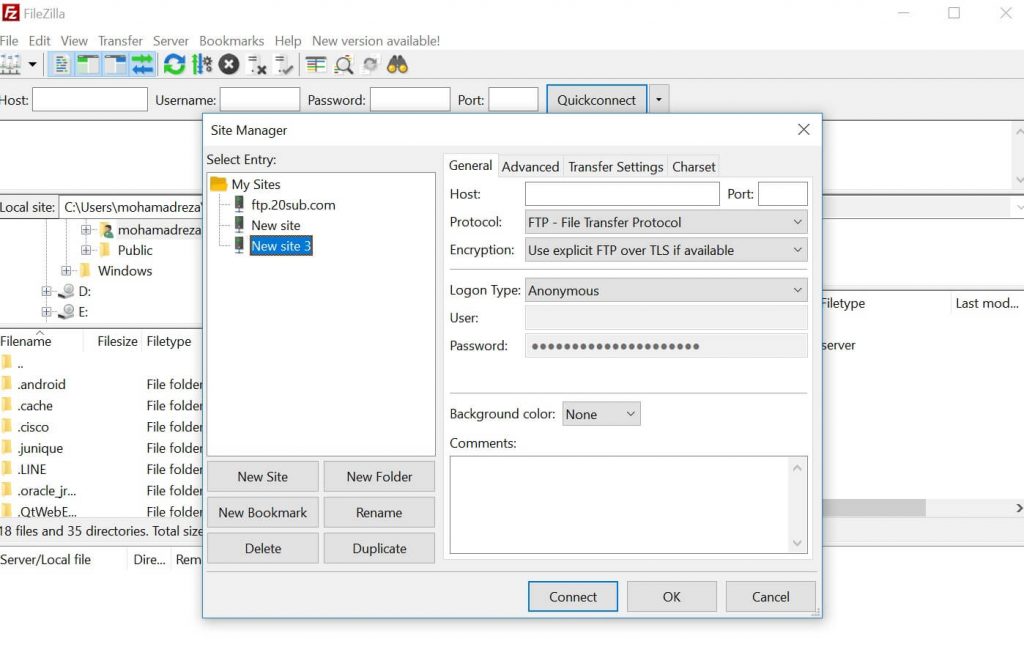
سپس تب Transfer Settings را انتخاب کنید و Transfer Mode را روی Active قرار دهید و در انتها روی Connect کلیک نمایید تا اتصال برقرار شود .